Trên tất cả các phiên bản office điều chỉnh khoảng cách giữa các chữ trong Word. Nhờ đó bạn có thể tùy ý thu hẹp hay giãn rộng khoảng cách giữa các chữ trong Word.
Việc điều chỉnh khoảng cách giữa các chữ trong Word ngoài việc giúp văn bản rõ ràng, đẹp mắt hơn thì nó còn góp giúp bố cục trang in hợp lý, cân đối so với số lượng trang in. Bài viết này xin chia sẻ thủ thuật thay đồi khoảng cách giữa các chữ trong word.
Điều chỉnh khoảng cách giữa các chữ trong Word
Thay đổi khoảng cách trong Word 2003
Bước 1: Chọn (bôi đen) phần văn bản cần điều chỉnh khoảng cách. Sau đó vào menu Format, chọn Font.
Bước 2: Khi hộp thoại Font xuất hiện, chọn tab Character spacing.
Trong mục Spacing, để tăng khoảng cách giữa các chữ chọn mục Expanded kèm theo kích thước trong mục By. Để giảm kích thước giữa các ký tự ta chọn mục Condensed và điền kích thước giảm tương ứng vào ô By. Kích thước bình thường là Normal. Nhấn OK để xác nhận.
Thay đổi khoảng cách trong Word 2007
Bước 1: Chọn đoạn văn bản muốn điều chỉnh kích thước.
Bước 2: Kích chọn tab Home, sau đó nhấp chuột vào mũi tên nhỏ ở góc dưới bên phải trong nhóm Font.
Bước 3: Khi hộp thoại Font xuất hiện, chọn tab Character spacing. Sau đó, tại mục Spacing, muốn tăng kích thước giữa các chữ ta chọn Expanded và để giảm khoảng cách giữa chúng, chọn mục Condensed. Điền kích thước tăng, giảm mong muốn vào ô By. Nhấn OK để hoàn thành.
Đối với Word 2010, 2013 các bạn có thể làm tương tự như word 2007.
Nguồn: Tổng hợp từ Internet.

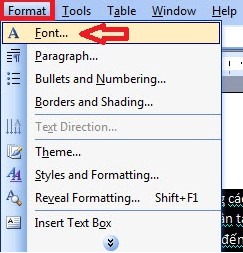

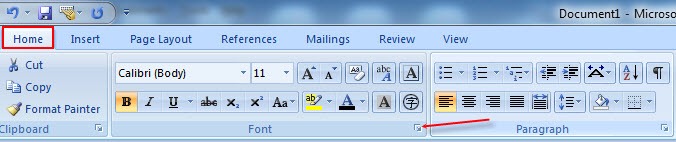

Bài viết liên quan
Hướng dẫn chi tiết cách lập bảng lương 2016 mới nhất cho doanh nghiệp
Lập bảng lương là một khâu không thể thiếu trong quá trình kinh doanh của [...]
Th11
4 thủ thuật Excel dân văn phòng không nên bỏ qua
4 thủ thuật Excel dân văn phòng không nên bỏ qua Tách họ và tên [...]
Th3
Hướng dẫn tách hình ảnh trong word
Khi soạn thảo văn bản word thì công việc chèn hình ảnh vào file word [...]
Th7
Xóa tài liệu mở gần đây trong word
Nhằm thuận tiện cho người dùng trong word. Khi mở word ra bạn sẽ thấy [...]
Th7
Hàm loại bỏ dấu tiếng việt trong excel
Cũng khá lâu rồi trong chuyên mục thủ thuật excel mình chưa cung cấp thêm bài mới [...]
Th7
Tạo trang bìa đẹp trong word
Khi đánh máy bài word thì ít nhiều bạn cần quan tâm tới trang bìa [...]
Th7